Как включить телефон, если он не включается: режим восстановления (жесткий сброс)
Смартфон может перестать включаться из-за сбоя в операционной системе. Если Вы постоянно игнорируете сообщения об ошибках, выдаваемые ОС, то не удивляйтесь, почему телефон не работает и внезапно перестал запускаться. На смартфон мы устанавливаем приложения, потом удаляем их и ставим новые. Но программы далеко не всегда удаляются с гаджета полностью. Остаточные данные замедляют работу телефона и могут привести к «заморозке» экрана. Смартфон просто перестает реагировать на нажатия кнопок. В особо сложных случаях поможет сброс телефона до изначальных настроек.
Проблемы с ОС возникают по следующим причинам:
- Неправильная установка прошивки.
- Поражение системы вирусами.
- Игнорирование сообщений об ошибках.
- Некорректное осуществление сброса до заводских настроек.
- Установка пиратской версии ПО.
- Повреждение или перегрев телефона.
Восстановление до заводских настроек (жесткий сброс) — радикальное решение, к которому следует прибегать только в крайнем случае. Все данные, хранящиеся на смартфоне, в процессе такой процедуры безвозвратно удаляются. Перед сбросом на заводские настройки следует сделать резервную копию данных.
Т.к. телефон может перестать включаться в любой момент, даже по независящим от Вас причинам, лучше время от времени делать бэкапы, чтобы однажды не потерять важную информацию.
Если после процедуры восстановления смартфон по-прежнему не включается, то, скорее всего, самостоятельно запустить его Вам не удастся. Аппарат нужно отнести в мастерскую.
Android
В Android запуск режима восстановления происходит разными способами, в зависимости от производителя и модели устройства.

Как осуществляется вход в Recovery Mode на Android:
- Выключите устройство.
- Одновременно зажмите кнопки включения и громкости (увеличение). На некоторых аппаратах нужно зажать 3 кнопки: Питание + Bixby («Домой») + Громкость.
- Выберите пункт Recovery Mode. За перемещение по меню отвечают клавиши увеличения/уменьшения громкости.
- Нажатие на кнопку включения подтвердит действие.
- Выбираем Recovery Mode/Reboot system.
Если система выдает ошибку, когда Вы пытаетесь войти в режим жесткого сброса, снова быстро зажмите и отпустите кнопки включения и увеличения громкости.
iPhone
На iPhone перейти в режим восстановления можно, удерживая клавишу «Домой» и одновременно подключив устройство к ПК. Далее необходимо запустить iTunes и восстановить настройки аппарата.

Восстановление и обновление прошивки
В редких случаях включить смартфон не поможет даже жесткий сброс. Если телефон не восстанавливается, то нельзя исключать, что повреждено программное обеспечение устройства. Вам нужно восстановить прошивку телефона на основе образа, предоставленного производителем смартфона. Найдите в Интернете название модели телефона и соответствующую прошивку с инструкцией.
Телефон может не включаться по разным причинам. Прежде чем отнести устройство мастеру по ремонту смартфонов, можно попытаться самостоятельно реанимировать аппарат. Проверьте, заряжается ли гаджет и можно ли восстановить его через специальный режим загрузки. Если аппарат совсем не реагирует ни на какие манипуляции, значит имеет место серьезная поломка. В этом случае помочь Вам смогут только в мастерской.
Проблемы с прошивкой или программные неисправности.
Вполне возможно, что на вашем мобильном устройстве имеются неполадки с прошивкой. Это вызывает глюки и затрудняет работу.
3.1. Factory reset
Если в вышеуказанных способах вы не нашли решения своей проблемы, вам может помочь factory reset. Factory reset— это полный сброс вашего устройства до заводских настроек, что подразумевает полное удаление вашей информации. Поэтому перед системным сбросом, сделайте резервное копирование данных, а если пользуетесь автоматической резервной копией от Google, то лучше проверьте через компьютер дату последней выгрузки информации. Важный момент, в современных устройствах, Google внедрила защиту «Factory Reset Protection», это значит для вас, что перед сбросом вы должны убедиться, что помните свои данные от Google Аккаунта залогиневшись через компьютер на их сайте, так как после сброса до заводских настроек, телефон у вас запросит эти данные и без них вы не сможете пользоваться устройством. Это сделано для вашего удобства, чтоб если украли ваше устройство, злоумышленники не смогли нормально пользоваться устройством (конечно есть способы снимать эту защиту, но сейчас не об этом).
Как сделать factory reset:Шаг 1. Нужно войти в recovery mode, как это сделать мы уже объясняли выше. Выключаем телефон, затем зажимаем определенную комбинацию кнопок, для каждой модели комбинация своя, но обычно удержание кнопок выключения и громкости вверх.
Шаг 2. Из предложенного перечня выберите строку «wipe data/factory reset”, как показано на изображении (стандартно перемещение происходит с помощью качельки громкости вниз/вверх, а для утверждения выбора, кнопка включения).
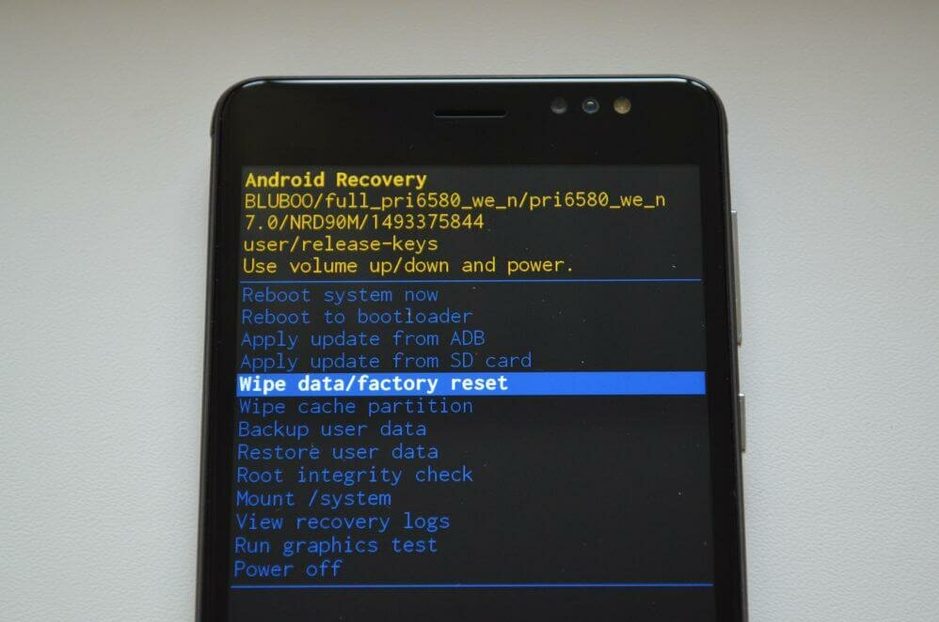
Перед запуском обязательно подключите устройство к зарядке, так как в этом меню не указано сколько процентов осталось, если операция прервется, можете получить не рабочее устройство. По итогу, вы получаете абсолютно чистый телефон.
3.2. Перепрошивка мобильного телефона.
Если ваш телефон подвисает ежедневно и пользоваться им становиться трудно, есть решение этой проблемы. Вы можете перепрошить его. Перепрошивка- это полная переустановка ПО. Существуют два вида прошивки: стоковая и кастомная.Стоковая — это официальная версия прошивки от разработчиков. Она имеет стопроцентную гарантию и работает практически бесперебойно. Большинство устройств именно со стоковой прошивкой. Кастомная — это неоригинальная версия, выпущенная самоучками- энтузиастами. Кастомные прошивки бывают хорошего качества, но чаще всего вы будете встречаться с недоработками. К тому же при установке кастомной прошивки, вы полностью берете ответственность на себя. В связи с этим мы советуем вам устанавливать стоковые прошивки.Предупреждаю, что неправильная перепрошивка смартфона может превратить его в кирпич.
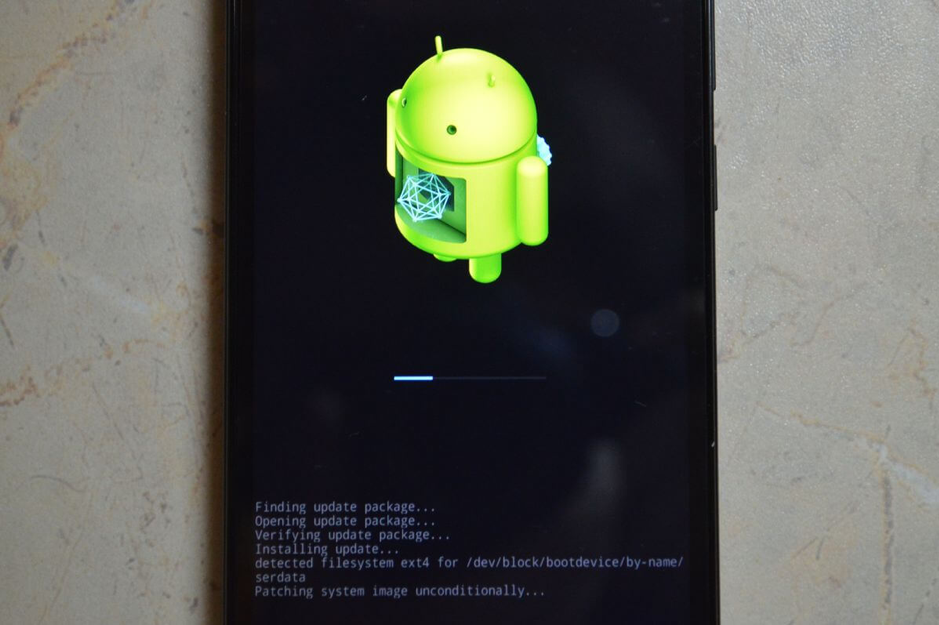
Прошивка через microSD-карту.
Так же можете посмотреть мое видео о прошивке смартфона tp-link neffos C5L
Зарядное устройство или батарея.
1.1. Проверяем смартфон на восприятие зарядки:
Если вы как обычно поставили телефон на зарядку, но он никак не реагирует, прежде всего стоит проверить зарядное устройство на исправность. Хоть звучит и просто, многие про это забывают. Тщательно просмотрите все соединения и по очереди исключайте элементы путем замены: провода, блока питания (только смотрите, чтоб выходное напряжение и сила тока соответствовали оригиналу, обычно эта информация находится на самом блоке), а так же хорошо прочистите разъем питания (можно старой зубной щеткой, но только чистой и сухой).Настоятельно рекомендую не использовать дешевые китайские адаптеры за 100р.! Ведь в них используются не качественные материалы, а при выходе его из строя, может потянуть за собой и ваш смартфон. Лучше возьмите оригинальный адаптер от другого смартфона у друга/соседа с такими же характеристиками.
1.2. «Телефон долго лежал без зарядки и теперь я не могу его включить”.
Данная проблема появляется из за так называемого эффекта «глубокого разряда» аккумулятора и в данном случае контроллер питания не может начать нормальную зарядку устройства. Сервисные центры часто сталкиваются с этим и называют этот процесс «Толкнуть аккумулятор», то есть подать импульс, что и предстоит нам с вами сделать. Тут несколько вариантов решения задачи:
1.2.1. Если у вас телефон разборный.
Вы можете воспользоваться «Лягушкой», как ей пользоваться думаю знают все. Если ее нет под рукой, можете использовать старый блок питания на 5 вольт 1-2 ампера (стандартные характеристики зарядных устройств для смартфонов. Не используйте блоки питания большего номинала! Аккумулятор может легко выйти из строя, вздуться или взорваться. Мы с вами за безопасность!), отрезаем штекер, зачищаем провода, определяем плюс/минус (если разрезали провод microUSB- красный- плюс, черный минус, если используете другой провод, обычно минус помечен серой полосой или воспользуйтесь мультиметром) и прикладываем к контактам аккумулятора с соответствием полюсов, как на фото:

Заряжаем таким образом в течении минут 5 и можно возвращать обратно в телефон для продолжения обычной зарядки.
1.2.2. Если телефон не «разборный».
В этой ситуации все на много сложнее, особенно если задняя крышка стеклянная. Для начала выполним безопасный метод. Оставляем устройство заряжаться на сутки, предварительно проверив информацию из п.1.1. Почему этот пункт не был в самом начале? Потому что он очень долгий. Почему этот пункт может сработать? Потому что в современных аккумуляторах есть функция защиты от глубокого разряда, хоть и не всегда спасает. Напоминаю мы идем методом исключения от простого к сложному.
1.2.3. Пытаемся добраться до аккумулятора.
Если у вас телефон без влагозащиты, то скорей всего у вас удастся добраться до аккумулятора, посмотрев видео ролики по разборке на Youtube. Но если вы решитесь идти до конца, то для начала посмотрите как выглядит батарея вашего устройства на фотографиях и подумайте, сможете ли вы его безопасно «толкнуть» не замкнув на нем ничего, ведь последние аккумуляторы имеют очень сложные коннекторы, например как здесь:

Если удачно разобрали, то возвращаемся к пункту 1.2.1. Если нет, смотрим дальше.
1.2.4. Если телефон со стеклянной крышкой или с пунктом выше не получилось.
Да, да, идем в сервисный центр. Если у вас телефон с влагозащитой, он проклеен специальным скотчем с завода, просто так самостоятельно вы его не разберете, для этого используется специальное устройство «нижний подогрев» или «термофен» и специальные жидкости, лопатки и прочее. А ведь это все надо обратно приклеить еще… Поэтому несите на диагностику в сервисный центр, если дело окажется в аккумуляторе, заплатите до 1000р. за работы.
Как перезагрузить телефон Андроид без кнопки включения?
Переходим к одному из самых необычных случаев, с которым могут сталкиваться пользователи — это перезагрузка смартфона, если кнопка включения/выключения не работает.
Здесь поможет всесильный Plya Market. Открываете приложение с помощью иконки на рабочем столе.
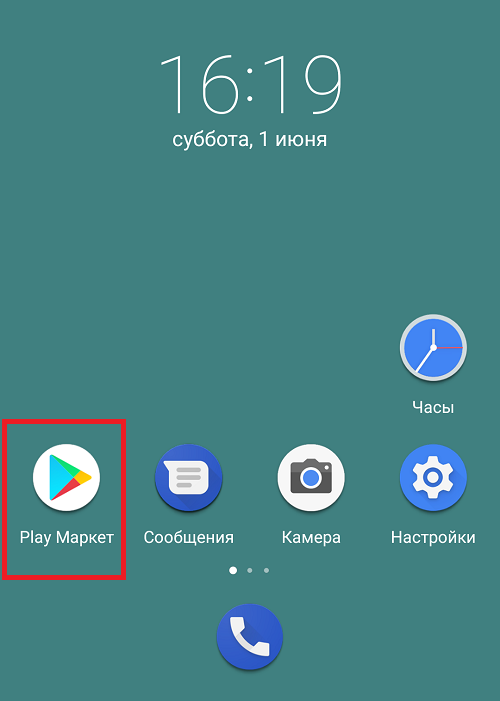
В строке поиска пишите «перезагрузка телефона без кнопки» (без кавычек).
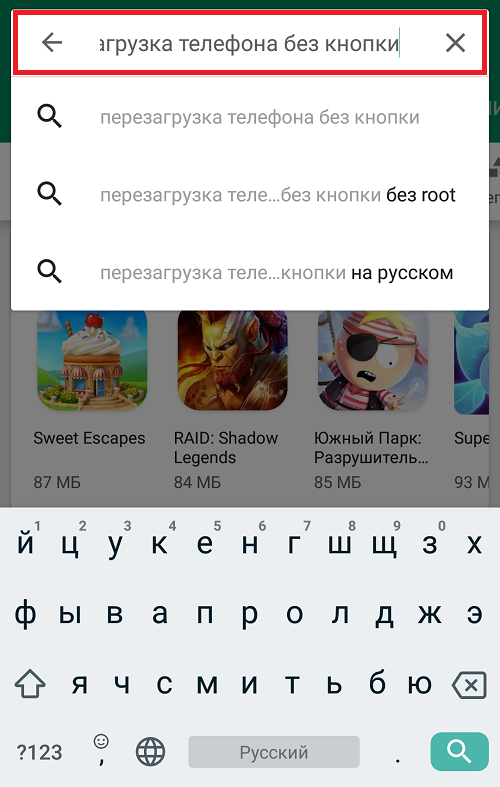
Выбираете из списка приложение по вкусу. Есть приложения, которым нужны обязательно рут-права, есть без.
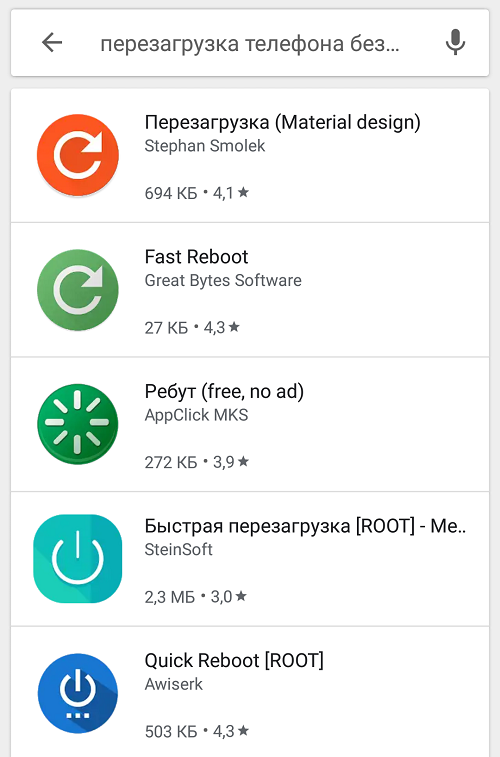
Пример такого приложения.
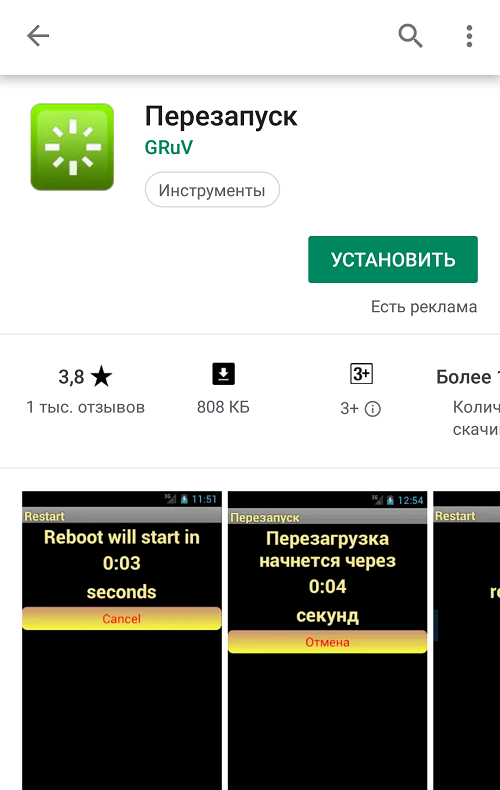
При запуске сразу же видите отчет времени до перезагрузки.

Для указанного примера нужны root-права, без них перезагрузка не работает.

Кнопка питания является одной из основных кнопок управления на каждом Android смартфоне. Ежедневно мы прикасаемся к кнопке включения огромное количество раз, чтобы выключить, перезагрузить или просто заблокировать мобильное устройство. Тем не менее, мало кто ценит функциональность кнопки включения до тех пора, пока она не сломается.
Что же делать в таком случае? Как перезагрузить Андроид без кнопки питания? Не переживайте, мы расскажем, как вы можете сделать это.
Существует несколько способов перезагрузить андроид без кнопки питания, и какой из них вам нужен зависит от того, включен ли ваш смартфон или нет.
Как перезагрузить телефон Самсунг, если не работает кнопка
Производитель заложил в Самсунги массу запасных вариантов, в том числе и для перезагрузки. Неработающая клавиша – не повод расстраиваться:
- Подготавливаем Галакси: снимаем заднюю крышку и берем зарядку.
- Далее вставляем в порт зарядный кабель.
- Как только на экране появится изображение зарядки, сразу вынимаем шнур и поддеваем аккумулятор.
- Вставляем аккумулятор на место.
После манипуляции Самсунг должен уйти на перезагрузку и включиться. Далее потребуется только разблокировать экран и заниматься работой: переносить важные данные с неисправного устройства или загружать приложения, позволяющие изменить назначение клавиш.
Часть 3: Кнопка питания не работает? Что делать в долгосрочной перспективе?
Кнопка питания — это то, на что мы в значительной степени полагаемся при использовании телефона. Без нее нам будет очень сложно пользоваться нашими телефонами.
- Проблемы, связанные с повреждением кнопки питания телефона Android.
- Сбои в работе из-за внутренних конфликтов ОС и вредоносных приложений, которые интригуют опциями перезапуска.
- Поступают сообщения о приложениях и прошивках, снижающих производительность Android, а также жалобы на сбои в работе опции перезагрузки из-за установки этих приложений и прошивок на Android. Иногда проблемы возникают из-за обновления прошивки и приложения, установленного на Android.
- Физическое повреждение или попадание жидкости на телефон.
- Разряженные аккумуляторы.
Итак, если сломалась кнопка питания, что делать в долгосрочной перспективе? Вот несколько работающих методов.
Попробуйте сканер отпечатков пальцев
На некоторых последних моделях телефонов Android сканер отпечатков пальцев всегда активен, чтобы облегчить работу пользователя. Вы можете воспользоваться этой функцией из настроек, например, настроить ее на включение или выключение телефона. Таким образом, можно заменить некоторые функции кнопки питания.
Включение или выключение по расписанию
Если ни одна из других функций не может заставить телефон Android включаться или выключаться. Лучшим вариантом для вас может стать включение или выключение по расписанию. Оно может включать и выключать телефон в заранее настроенное время, чтобы ваш телефон немного отдохнул. Для этого перейдите в Настройки > Включение/выключение по расписанию и установите параметры «Включение» и «Выключение».
Переназначьте кнопку питания на другую физическую кнопку
Существует редко известный факт: вы можете переназначить функциональность физической кнопки на другую, с помощью программирования или приложения, например, кнопку питания на кнопку громкости. Чтобы решить эту проблему навсегда, вам лучше заняться программированием, то есть способом ADB. Не волнуйтесь, это не так сложно, всего три командные строки сделают свое дело.
Лучше всего переназначить кнопку питания на одну из кнопок громкости, но если у вас модель Samsung выше Galaxy S8, то можно переназначить и на Bixby
Теперь обратите внимание на то, как заменить кнопку Power на Volume:
- Переведите телефон в режим восстановления и введите следующую команду в интерфейсе ADB: fastboot continue
- После загрузки Android введите следующую команду, чтобы извлечь настройки раскладки клавиш: adb pull /system/usr/keylayout/Generic.kl
- В файле Generic.kl внимательно найдите «VOLUME_DOWN» или «VOLUME_UP» и замените их на «POWER». Затем верните настройки раскладки клавиш обратно с помощью следующей строки:
adb push Generic.kl /system/usr/keylayout/Generic.kl
Включение выключенного телефона
Хуже всего, когда приходится включать выключенный телефон, который не работает без кнопки питания. В таком случае единственное спасение – это сдача смартфона в сервисный центр. Однако замена аппаратной составляющей – это лишние затраты, которые многие пользователи не могут себе позволить. Да и к тому же ремонт телефона занимает время, которого у владельцев порой нет.
В таких случаях можно воспользоваться способами, которые разово позволяют запустить сломанный девайс.
Подключение USB
В некоторых случаях проблема может оказаться не в кнопке питания, а в разрядившемся смартфоне, которому не хватает заряда даже на простой запуск. В таком случае попробуйте выполнить следующие действия:
- Найдите адаптер питания под ваше устройство. Адаптеры различаются по мощности. Мощность зарядки для телефона можно узнать на маркетах, например, e-katalog или Яндекс.Маркете.
- Подключите телефон к адаптеру питания.

Сам адаптер вставьте в розетку.

- Подождите хотя бы десять минут для того, чтобы телефон немного зарядился.
- Зажмите клавишу, которая позволяет включать или выключать гаджет.

Если смартфон никак не среагировал на подключение зарядки, то значит проблема не в кнопке питания, а в батарейке или разъеме. Починить батарейку пользователь самостоятельно точно не сможет, а потому ему стоит обратиться в сервисный центр.
Меню выбора режима загрузки
В некоторых телефонах есть сочетание кнопок, которое позволяет открыть специальное меню. В этом меню отображаются способы запуска смартфона в разных режимах. Увы, но эта функция доступная только в немногочисленном множестве моделей. Например, автор смог использовать ее только на телефонах от Motorola. Алгоритм действий:
- Зажмите клавиши увеличения и уменьшения громкости, пока не откроется меню.
- С помощью кнопки «тише» опуститесь до пункта «Normal Mode».
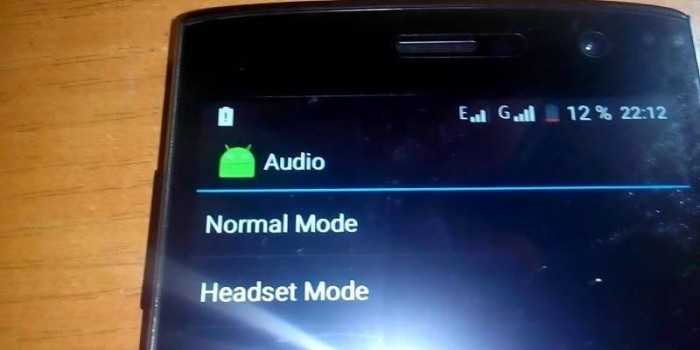
Кликните клавишу «громче» для подтверждения выбора.
Способ поможет, если сломалась только кнопка питания.
Recovery
Еще один способ, который позволяет включить девайс через инженерное меню. Для активации этого меню выполните действия ниже:
Зажмите кнопки уменьшения громкости и питания. Не подумайте, автор не забыл про проблему. Просто в некоторых случаях эти две клавиши могут работать одновременно, но никак не реагировать по отдельности.
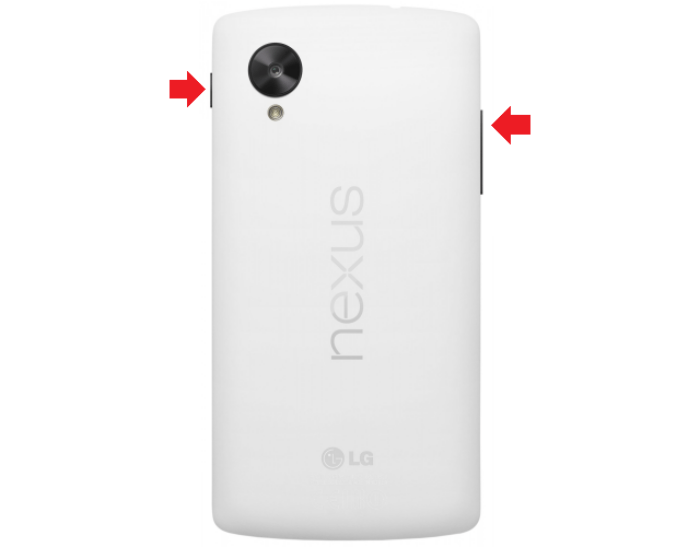
В открывшемся меню с помощью клавиш громкости опуститесь до пункта «reboot».

Кликните кнопку питания для выбора этого пункта.
К слову, через это меню пользователь может просто отключить гаджет без запуска.
Добавление будильника
Помню, несколько десятков лет назад пользователи массово проклинали телефоны Nokia, которые могли включить будильник даже в выключенном состоянии. Вы удивитесь, но эта функция есть и в современных смартфонах. Она неплохо заменяет кнопку включения, автоматически запуская девайс в определенное время. Чтобы включить будильник, выполните действия ниже:
- Откройте приложение часы.
- Кликните по кнопке добавления будильника.
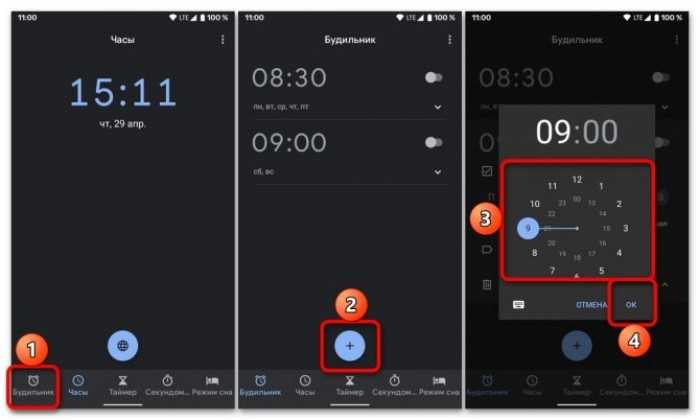
Выберите подходящее время. Не забудьте указать ежедневное включение, чтобы телефон включался в любой день.
Эти действия помогут только в том случае, если пользователь еще не выключал смартфон, но собирается это сделать.
Беспроводная зарядка
Как мы уже сказали выше, иногда проблема может оказаться не в кнопке включения, а в нехватке питания для включения устройства. Банальное решение в таком случае – это подключение к адаптеру по USB. Но иногда может быть поврежден именно адаптер питания. Что же делать в таком случае? Ответ – беспроводная зарядка, которая поддерживается многими флагманами. Для ее активации достаточно купить специальную станцию для зарядки, а после положить на нее телефон. Способ также помогает, если устройство зависает на экране блокировки.

Очистите данные и кеш для приложения «Телефон».
Очистка кеша и данных для приложения «Телефон» оказалась полезной для многих пользователей Android, у которых возникли те же проблемы. Не волнуйтесь, очистка кеша или данных приложения «Телефон» не приведет к удалению ваших личных данных. Ваши файлы, контакты и даже история звонков останутся нетронутыми.
Чтобы очистить кеш и данные для приложения «Телефон», выполните следующие действия:
Шаг 1: Откройте «Настройки» на телефоне Android и выберите «Приложения и уведомления» или «Приложение».
Шаг 2: Нажмите на приложение «Телефон», которое было предустановлено на вашем телефоне, в разделе «Все приложения».
Шаг 3: Нажмите на Хранилище. Затем сначала нажмите Очистить кеш. Перезагрузите телефон. Если проблема не исчезнет, нажмите «Очистить данные» или «Очистить хранилище» в зависимости от опции, доступной на вашем телефоне.
На телефонах под управлением Android 7.1 Nougat и более поздних версий вы можете долго касаться значка приложения «Телефон» на главном экране или в панели приложений, чтобы открыть ярлыки приложений. Затем нажмите на значок «i» или «Информация о приложении». Вы сразу перейдете к шагу 3, упомянутому выше. Нажмите на Хранилище, а затем на Очистить кеш.
Видео
Даже самый дорогой смартфон не застрахован от поломок. В процессе эксплуатации девайс может упасть на пол, пострадать от воздействия воды, получить другие механические повреждения.
В результате отдельные элементы управления могут выйти из строя.
Практика показывает, что одним из самых уязвимых мест смартфона Самсунг является кнопка питания (включения/выключения).
Если основная кнопка телефона сломалась или перестала реагировать на нажатие
, исправить ситуацию поможет только мастер. Впрочем, какое-то время пользоваться смартфоном можно и с неработающей кнопкой питания.
Включаем Samsung с неработающей кнопкой
Существует несколько вариантов решения данной задачи, вот самые действенные из них:
1. Ставим смартфон на зарядку. Многие модели телефонов Самсунг и других производителей при подключении к зарядному устройству включаются. Первое, что можно предпринять в данном случае — это поставить девайс на зарядку и попробовать зажать клавишу регулировки звука.
2. Если первый способ не дал результата, попробуйте зажать кнопку громкости в положение «-«, кнопку «home» и, удерживая эти две кнопки нажатыми, подсоединить кабель питания (кнопки все время не отпускать!). Через несколько секунд (около 5-7) на экране должно появиться меню-предупреждение.
Нужно снять с девайса заднюю крышку, вставить кабель питания. При появлении второго индикатора батареи нужно резко отключить кабель питания и также резко вынуть и вставить батарею. Телефон начнет перезагружаться.
ВИДЕО ИНСТРУКЦИЯ
Другие способы
Сканер отпечатка пальцев вместо Power
Если в данный момент телефон работает, и пока он не выключился, вы можете переназначить кнопку Power на кнопку сканера отпечатка. Она присутствует на современных мобильных телефонах Samsung, HTC, Pixel и прочих гаджетах.
Чтобы переназначить кнопку Power, установите приложение fingerprint2sleep и через его настройки поменяйте назначение сенсора.
Впрочем, у метода больще недостатков, чем преимуществ. Судите сами.
Недостатки способа:
- Нельзя включить телефон таким способом
- Ограниченный набор функций сенсора
- Приложение fingerprint2sleep давно не обновлялось
- Вероятность случайных нажатий возрастает
Преимущества:
Можно переназначить функции разблокировки и спящий режим на сенсор
Включение питания по расписанию
Если кнопка Power барахлит, можете на всякий случай активировать срабатывание функции включения по расписанию. Таким образом, если телефон выключится (например, при критически низком заряде батареи), затем он включится в назначенное время, даже если физическая кнопка Power не работает должным образом.
Как активировать включение телефона по расписанию:
- Зайдите в настройки > Таймер питания
- Установите время включения и отключения телефона
Впрочем, такие настройки доступны не на всех современных телефонах Андроид. Если настроек таймера включения на вашем устройстве нет, установите приложение Shutdown или аналогичное. Зайдите в настройки и выставьте нужное время.
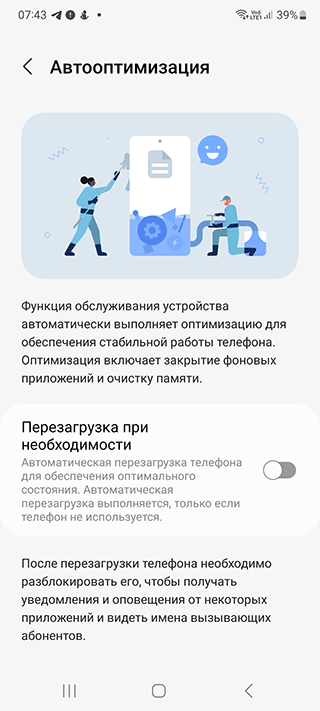

Плюсы:
Удобный и легкий способ
Минусы:
- Планировщик есть не на всех телефонах
- Телефон может выключиться в ненужный момент
- Временное решение проблемы
Ремаппинг кнопки Питания
На самом деле, имеется широкий перечень приложений для переназначения (ремаппинга) кнопки Power. Одно из таких – Button Mapper.

Самый популярный вариант – переназначить включение и отключение на кнопку громкости. Ничего сложного в настройках нет, ничего не нужно “программировать”, просто скачайте Button Mapper, зайдите в параметры приложения и назначьте определенную функцию на кнопку изменения громкости.
К слову, чаще всего этим способом “исправления” кнопки питания пользуются обладатели Samsung Galaxy устройств.
Плюсы:
Быстрый и легкий способ
Минусы:
- Подобные приложения после обновления Андроид могут не работать
- Ограниченная функциональность
Обратитесь в сервисный центр
Если описанные выше костыли ни к чему хорошему не привели (в любом случае все это временные решения), не тратьте время попусту и обратитесь к специалистам-ремонтникам. Подобная операция не сильно вас обеднит, зато вы сможете нормально включать и отключать телефон, когда вам нужно.
Если это гарантийный случай, обращайтесь в сервисный центр, указанный в документах к телефону, чтобы получить бесплатное обслуживание. Если вам не принципиально, что Вася Пупкин займется несертифицированным ремонтом, можете, если так удобней, занести сломанный телефон в ближайшую ремонтную мастерскую.
Плюсы:
Быстрый и безболезненный способ
Минусы:
Скорее всего, придется заплатить за ремонт
Причины поломки кнопки питания на Xiaomi Redmi
Прежде чем приступать к самостоятельной реанимации устройства, необходимо определить, из-за чего кнопка питания могла выйти из строя. Одна из наиболее часто встречающихся причин – мобильный телефон был залит водой или другой жидкостью. Если именно это с ним и произошло, то следует незамедлительно разобрать устройство и тщательно просушить его феном. Однако сушить необходимо исключительно холодным напором воздуха, чтобы избежать сожжения контактов.
Еще одна популярная причина, которая чаще всего встречается на бюджетных смартфонах Xiaomi китайской сборки – это сбой операционной системы. Вполне возможно, что при некорректном выключении устройства или занесения на него вирусного ПО, в системе произошел ряд критических ошибок и повреждение важных системных файлов, из-за чего устройство отказывается даже начинать загружать операционную систему. В данном случае поможет только перепрошивка устройства. О том, как это сделать, вы можете прочитать в нашей статье.
И наконец, последняя популярная причина из нашего списка – физическое повреждение кнопки включения благодаря падению на землю или просто временному износу. Данную поломку не рекомендуется исправлять самостоятельно, не имея соответствующих навыков, однако существует возможность включить смартфон и без ее использования. Об этом читайте в следующем разделе нашей статьи.
Сброс телефона к заводским настройкам
Hard Reset — он же сброс к заводским настойкам. Если проблема вызвана ошибкой операционной системы, этот способ должен помочь. Алгоритм действий варьируется в зависимости от того, какое именно рекавери у вас установлено: стоковое или кастомное.
Hard Reset в стоковом рекавери
Выполняется всего за несколько шагов. Для входа в рекавери нужно выключить смартфон, а затем зажать одновременно кнопки питания и увеличения громкости. Отпускать их нужно после того, как на экране появится меню рекавери.
Ранее я уже подробно рассказывал про сброс Xiaomi до заводских настроек через рекавери. Велика вероятность того, что после рестарта телефон загрузится нормально. Первый старт после сброса может занять от 5 до 10 минут.
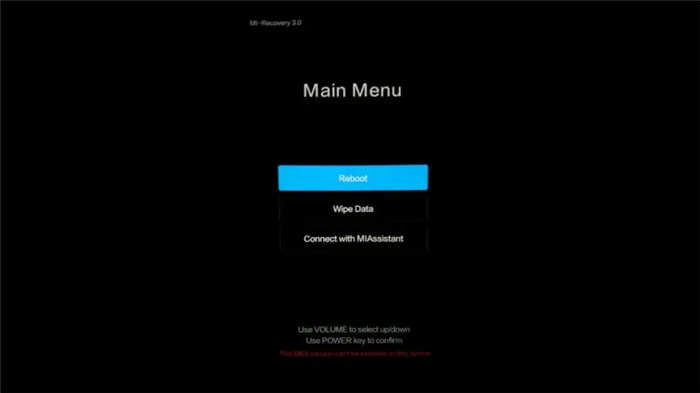
Hard Reset в рекавери TWRP
Если у вас установлено кастомное рекавери (к примеру, TWRP), то процесс сброса к заводским настройкам кардинально отличается. Хотя входить в данный режим нужно точно так же (питание + громкость вверх).
Учтите, что для сброса нужно использовать выборочную очистку и ни в коем случае не трогать раздел System. На картинке ниже раздел System отмечен, но вам этого делать не нужно, иначе операционная система вовсе не загрузится.
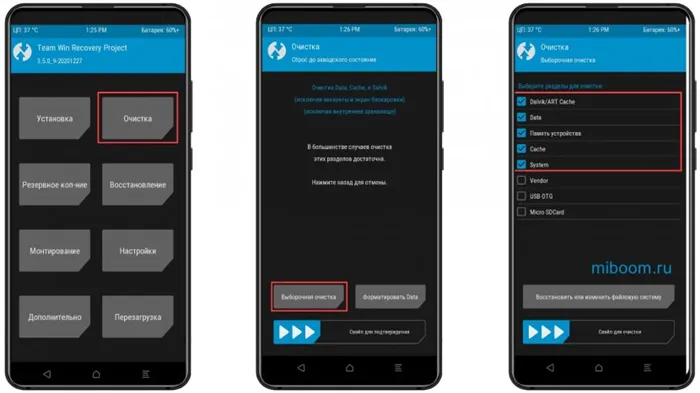
Если ничего из вышеперечисленного не помогло, скорее всего проблема носит аппаратный характер и самостоятельно исправить ситуацию не получится. Придётся обращаться к профильным специалистам сервисного центра Xiaomi.
Потребуются доказательства официального приобретения смартфона (чеки, коробки, гарантийные талоны). А в некоторых случаях могут попросить показать паспорт или другой документ, удостоверяющий личность.
Если вдруг ваш телефон Xiaomi завис на заставке включения и не запускается, попробуйте решить проблему описанными выше способами. В 99% случаев они помогают. А если нет, то подготовьтесь к визиту в сервисный центр, специалисты которого точно смогут восстановить телефон.
Значки уведомлений не отображаются в строке состояния
Раньше MIUI частенько не отображала значки уведомлений в строке состояния, даже если эта опция была активирована. К счастью, это изменилось со времен MIUI 11 (по просьбе многих пользователей). Но опция, которая позволяет значкам появляться и оставаться в строке состояния, обычно не активирована по умолчанию на многих телефонах Xiaomi с MIUI.
Чтобы значки уведомлений отображались в строке состояния смартфонов Xiaomi, Redmi или Poco, просто перейдите в «Настройки» > «Уведомления и Центр управления» > «Строка состояния». Оказавшись там, вы должны активировать переключатель функции «Значки уведомлений». После этого они появятся в строке состояния.
Центр управления имеет проблемы или им неудобно пользоваться
Новый Центр управления, который Xiaomi запустил в своей оболочке, присутствует со времен MIUI 12 и был улучшен с помощью MIUI 12.5. Однако некоторые пользователи сообщали о проблемах, связанных с отображением уведомлений на панели и настройкой ярлыков для различных системных функций.
К счастью, его можно отключить, даже если им просто неудобно пользоваться. Для этого вам нужно перейти в «Настройки» > «Уведомления и Центр управления» > «Стиль Центра управления». Оказавшись там, вам просто нужно выбрать старую версию, которая является более привычной и стабильной для многих пользователей.


































